ثم اكتب تعليقك
4uKey - أداة إلغاء قفل iPhone/iPad بسهولة بنقرة واحدة
فتح قفل الشاشة/معرف Apple/MDM/رمز مرور وقت الشاشة على الفور
برنامج إلغاء قفل iPhone/iPad بسهولة
فتح رمز المرور الخاص بـ iPhone على الفور
بعد محاولة فتح آيفون 13 عدة مرات، سيعرض لك الجهاز "الآيفون معطل. اتصل بالآيتيونز ". إذا كنت ترى رسالة الخطأ هذه على جهازك، فلن تتمكن من استخدامه لأي شيء. الخبر السار هنا، ليس عليك التخلص من الآيفون 13 لأننا سنشرح لك ثلاث طرق لفتح الجهاز المعطل في أقرب وقت ممكن.
غالباً ما تظهر رسالة الخطأ "آيفون 13 معطل، الاتصال بآي تيونز" بعد 6 محاولات فاشلة لفتح آيفون الخاص بك. هذا يشير إلى أنه مسموح لك فقط بمحاولة فتح الآيفون 5 مرات فقط قبل أن يتم قفله. أي محاولة أخرى بعد المحاولة السادسة سيتعطل جهازك
تمت إضافة نظام الأمان هذا من قبل شركة أبل لمنع الوصول غير المصرح به إلى جهازك. حتى لو فقدت جهازكم، ستضمن هذه الخاصية الامنة ان لا يستطيع احد ان يخمن رمز مروركم.
يمكن ان يظهر خطأ "ايفون معطل" بطرق مختلفة. ومن أكثر أنواع هذا الخطأ شيوعاً ما يلي:
من المهم ملاحظة أن كل خطأ يظهر بدرجات متفاوتة من المحاولات الفاشلة لفتح الجهاز. على سبيل المثال، الأولى ستظهر بعد المحاولة الفاشلة السادسة بينما الأخيرة ستظهر بعد المحاولة الفاشلة العاشرة لفتح الآي فون الخاص بك.
يجب أن تكون أحد إعتباراتك. كل ما عليك القيام به هو الحصول على أيفون آخر أو أيباد واستخدامه لمسح آيفون المعطل على الإنترنت. سنصف لك فيما يلي كل ما عليك فعله:
اضغط على "مسح آيفون". سيتم مطالبتك بتأكيد اختيارك

على وجه الخصوص، يمكنك استعادة النسخ الاحتياطي من خلال iCloud أو iTunes
في حال كنت تبحث عن كيفية فتح آيفون المعطل بدون آيتيونز أو آي كلاود، نوصيك باستخدامTenorshare 4uKeyوتجدر الإشارة إلى أن أداة 4uKey هي أداة معروفة ومصمّمة لفتح أجهزة Apple المحمولة دون استخدام أي رمز مرور. هذا البرنامج عالي الجودة سريع وسهل الاستخدام. وبالتالي، فإنه الأداة الموصى بها لفتح آيفون 13 المعطل..
فيما يلي خطوات لإلغاء قفل الجهاز المعطل باستخدام Tenorshare 4uKey:
تتضمن الخطوة الأولى تنزيل، تثبيت، وتشغيل Tenorshare 4uKey على كمبيوتر ماك أو ويندوز. بعد ذلك، حدد "فتح شاشة"

استخدم كابل USB لتوصيل الآيفون 13 بالكمبيوتر. Tenorshare 4uKey سَيَكتشفُ آيفون تلقائياً. على الواجهة الرئيسية، يجب أن تنقر فوق "التالي".

الخطوة التالية هي تنزيل أحدث حزمة برامج ثابتة مطلوبة لعملية الفتح. يجب عليك اختيار مسار الحفظ والضغط على "تنزيل".

بعد تنزيل حزمة البرامج الثابتة المطلوبة على جهازك، الخطوة التالية هي الضغط على "ابدأ للإزالة" على Tenorshare 4ukey. سيساعدك هذا على التخلص من رمز المرور وفتح جهاز الآيفون المعطل.
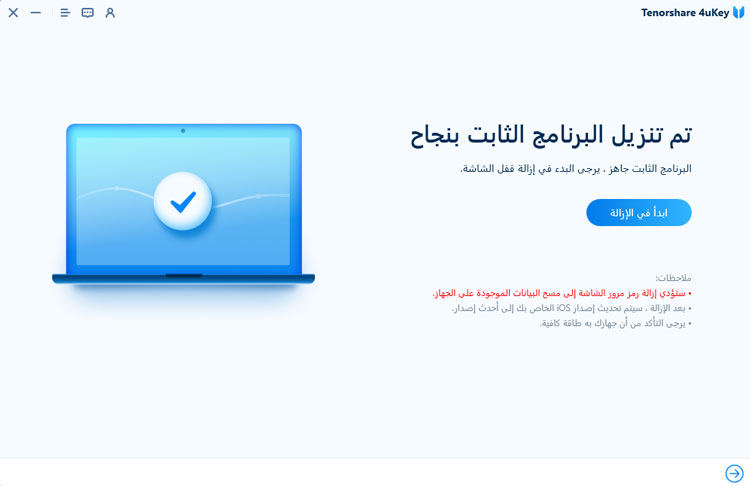
بمجرد إزالة رمز المرور، يتعين عليك إعداد جهاز آيفون كجهاز جديد مثل استخدام إعدادات رمز المرور وTouch ID. إذا كنت تريد، استعادة احتياطية من آيتيونز أو آي كلاود.

الآن، إستعملتَ Tenorshare لفَقْل iPhone 13 المعطل.
عندما ترى "تم تعطيل اتصال آيفون بـ آي تيونز"، قد تكون كيفية فتحه بآيتيونز مفيدة. في حين أن هذه الطريقة يمكن أن تحل المشكلة في حالات قليلة، إلا أنها عادة ما تكون بطيئة للغاية. بالإضافة إلى ذلك، فإنه يكون مفيدًا فقط إذا تمت مزامنة الجهاز المعطل مسبقًا. كما، ويجب أن تكون ميزة "Find My iPhone" قد تم تمكينها على الجهاز.
اطلع على طريقة استخدام آيتونز لإلغاء قفل الجهاز المعطل
اذهب إلى iTunes واضغط على أيقونة جهازك. بعد ذلك، تحتاج إلى الضغط على "ملخص" وبعد ذلك "استعادة"..

وتجدر الإشارة إلى أن التعليمات طويلة ومعقدة إلى حد ما. هذا يمكن أن يجعل الأمور صعبة بالنسبة لك وأنت تحاول فتح آيفون 13 المعطل. ومع ذلك، إذا كنت تستطيع اتباع التعليمات بعناية، يمكنك فتح جهازك دون أي مشكلة.
ها أنت الآن، لقد أتقنت كل ما يلزم لفتح الآيفون الخاص بك إذا كنت ترى "الآيفون معطل الاتصال بخطأ iTunes على الشاشة. نوصيك باستخدام Tenorshare 4uKey عند التعامل مع الخطأ. يمكنك استخدام البرنامج بدون الكثير من الضغط.
ثم اكتب تعليقك
بقلم خالد محمد
2025-12-31 / iPhone 13